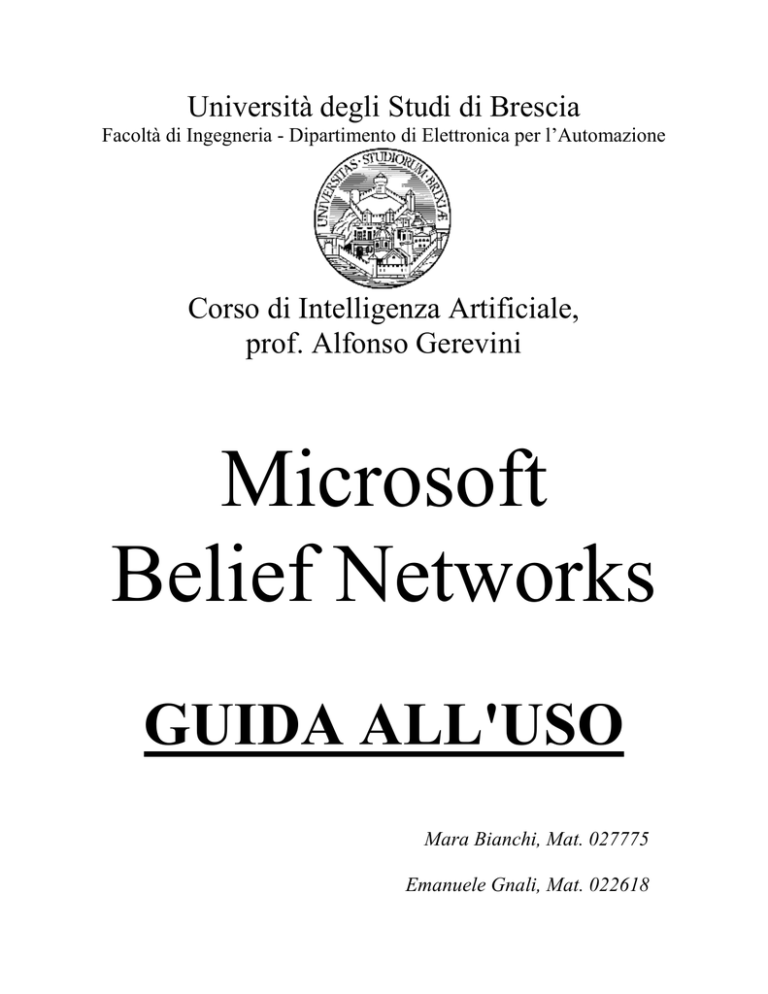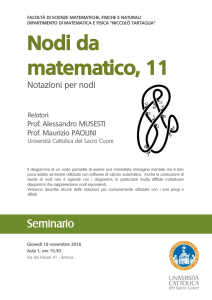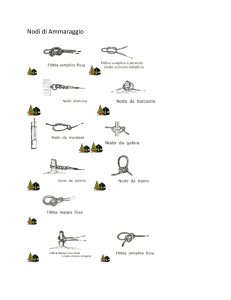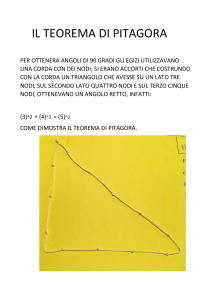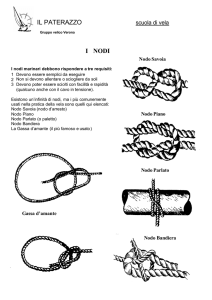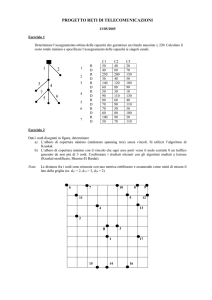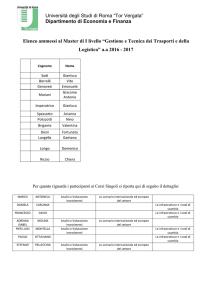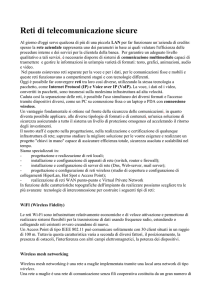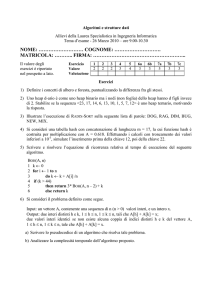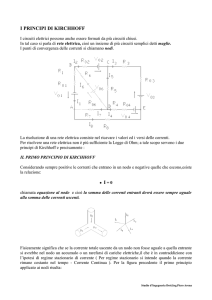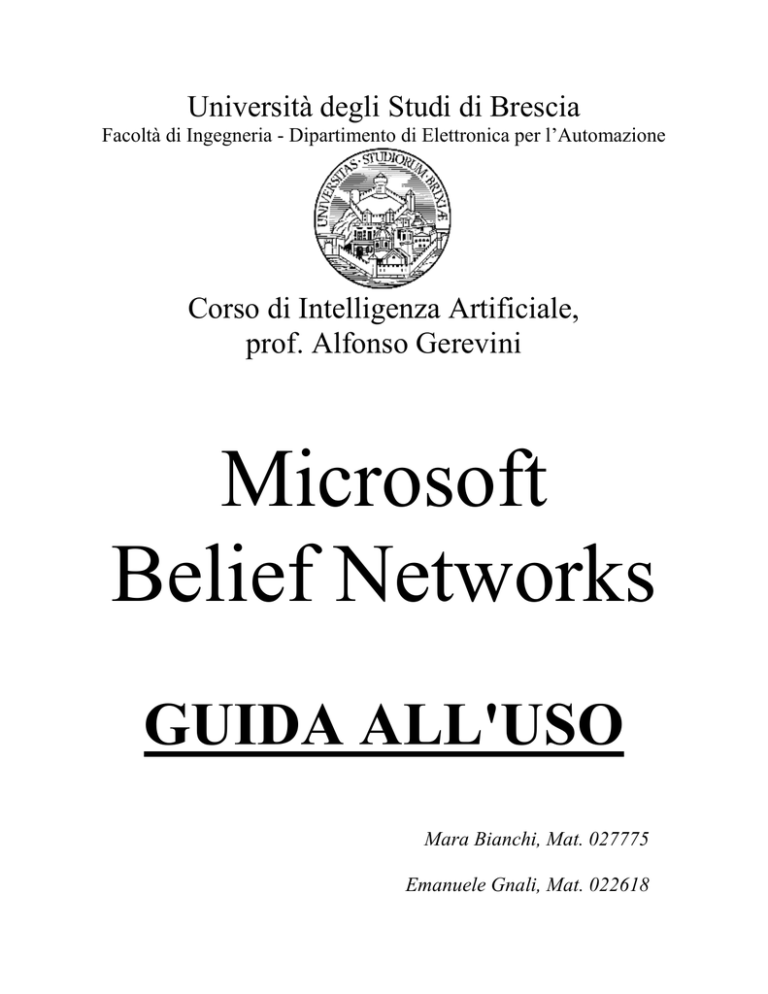
Università degli Studi di Brescia
Facoltà di Ingegneria - Dipartimento di Elettronica per l’Automazione
Corso di Intelligenza Artificiale,
prof. Alfonso Gerevini
Microsoft
Belief Networks
GUIDA ALL'USO
Mara Bianchi, Mat. 027775
Emanuele Gnali, Mat. 022618
Microsoft
Belief Networks
Bayesian Belief Network
Construction and Evaluation Tool
Applicazione per la costruzione e
l'analisi di Reti di Bayes
2
1. Introduzione
Scopo del programma è la modellizzazione grafica di situazioni del mondo reale nella forma di reti di
Bayes e la valutazione interattiva del loro comportamento in termini di funzioni di probabilità dei loro
stati.
Le reti di Bayes sono modelli astratti basati su grafi, costituiti a loro volta da nodi ed archi. I nodi,
rappresentati graficamente con ellissi, rappresentano eventi o variabili casuali, mentre gli archi,
ciascuno dei quali connette due nodi con una freccia, rappresentano la dipendenza causale e
probabilistica tra i nodi stessi.
In particolare questo programma (che sarà chiamato per comodità MSBN) può trattare solo variabili
casuali discrete, per cui i nodi possono assumere solo determinati stati.
MSBN permette di:
- disegnare in un ambiente grafico interattivo la rete di Bayes, ponendo su un foglio di lavoro gli
elementi di base (i nodi) ed interconnettendoli tramite gli archi;
- associare le probabilità degli stati di ciascun nodo con un intuitivo approccio grafico;
- effettuare un’inferenza sulla rete per studiarne le reazioni a cambiamenti delle probabilità degli stati
dei nodi;
- visualizzare graficamente (e non) le probabilità degli stati dei nodi valutate dalla procedura di
inferenza, mettendo così in rilievo le interdipendenze;
- evidenziare nodi chiave per la diagnosi del sistema e per l’eliminazione di guasti, nonché
incongruenze e contraddizioni nel modello;
- istanziare la rete con casistiche reali prelevate da database;
- salvare la rete in file di testo (compatibili con altri tool e motori inferenziali) o binari.
L’applicazione è principalmente didattica, come si può notare dalla grossolana cura nell’aspetto e
nell’usabilità dell’interfaccia, mentre il motore è perfettamente funzionale, permettendone un reale uso
sia diagnostico che decisionale (troubleshooting).
Nel primo caso con la rete si modellizza un sistema soggetto a tolleranze, guasti, ecc., e se ne analizza
il funzionamento al variare delle condizioni d’esercizio dello stesso (tipici esempi sono la diagnostica
di macchine o la diagnosi clinica di patologie umane).
Nel secondo, invece, nel modello del sistema si evidenzia un malfunzionamento e si analizza la rete
non solo alla ricerca delle possibili cause, ma soprattutto della sequenza di osservazioni ed interventi
più conveniente per la risoluzione dei problemi.
Per entrambi gli scopi MSBN fornisce utili strumenti come il suggerimento di provvedimenti e di nodi
da osservare (check-list), l’evidenziazione delle più probabili cause di uno stato patologico, la
visualizzazione grafica delle priorità delle concause.
La rete di Bayes ha anche applicazioni più generiche; in particolare MSBN implementa (in forma
molto limitata) i diagrammi di influenza che, introducendo nodi di utilità e nodi di decisione,
permettono la modellizzazione di processi decisionali, utili per la ricerca delle decisioni ottimali per
obiettivi prefissi tenendo conto dei costi di ipotesi alternative, di fattori fuori controllo, ecc.
3
2. Il pacchetto MSBN32
Il pacchetto, sviluppato dai laboratori di ricerca Microsoft, è distribuito come Public-Domain previa
richiesta di licenza presso il “Microsoft Decision Theory Group” ([email protected]), che
autorizza il prelievo del pacchetto dal sito ftp.research.microsoft.com
Ovviamente esiste nella sola lingua inglese, documentazione compresa.
Tutto si basa su una libreria binaria, MSBN32.DLL, che esegue tutte le funzioni di costruzione,
gestione, valutazione, inferenza e report delle reti di Bayes, libreria di cui è fornita l’interfaccia di
programmazione (API) per poterla utilizzare all’interno di qualsiasi programma: su tale libreria è
costruita la grezza ma funzionale interfaccia grafica a corredo (MSBN32.EXE) utilizzabile in ambito
didattico (e non) per la gestione di modelli di piccola/media complessità.
Nello ZIP di distribuzione sono compresi:
- la libreria di programma, MSBN32.DLL, nel formato Windows 32 bit;
- l’applicazione grafica MSBN32.EXE, descritta nel presente manuale;
- la relativa guida in linea, MSBN.HLP;
- svariate reti d’esempio (file .DSC);
- una esaustiva reference all’interfaccia API, orientata principalmente ai linguaggi C/C++ e
Microsoft VisualBasic;
- un manuale alle funzioni di Case Management del pacchetto;
- un programma di installazione/disinstallazione automatica (SETUP), nonché tutti i file di sistema
richiesti in Windows.
L’installazione si avvia eseguendo SETUP.EXE dall’archivio MSBN32.ZIP scompattato. La procedura
d’installazione genera i file necessari al funzionamento del programma, creando anche le icone nel
menu di Avvio di Windows tramite le quali può poi essere invocato.
Una volta avviata l’applicazione presenta una finestra Windows in standard MDI (Multiple Document
Interface), contenente cioè più sottofinestre. Ciascuna di queste può contenere uno tra:
1. un grafo rappresentante una rete di Bayes;
2. una rappresentazione grafica della valutazione;
3. un insieme di formule di valutazione;
4. un database di casi.
A seconda del tipo di finestra correntemente in primo piano, cambia coerentemente il menu di comandi
proposto. È sempre presente invece una Tool-Bar di rapidi pulsanti di comando.
4
3. Uso di MSBN
L’utilizzo tipico del programma prevede tre fasi:
1. costruzione della rete;
2. assegnazione delle probabilità;
3. valutazione della rete.
A queste si aggiungono alcune funzionalità avanzate, quali l’acquisizione di un database di parametri
della rete e la gestione di formule algebriche per l’assegnazione dei parametri stessi.
3.1. Costruzione della rete
La rete può essere creata ex-novo oppure caricata da un file di tipo .DSC
In quest’ultimo caso si deve selezionare il comando “Open” dal menu “File” (indicato sinteticamente
con: “FileOpen”) e selezionare nella common-dialog il file desiderato. La rete in esso contenuta
verrà presentata in una finestra, pronta per l’elaborazione.
Nel caso di una nuova rete si deve invece prima preparare un “foglio bianco” (con FileNew o con
l’equivalente pulsante della tool-bar) su cui poi posizionare i nodi che andranno interconnessi agli altri
tramite gli archi.
I nodi si posano selezionandoli dalla Tool-Bar (pulsante NODE) e posizionandoli sul foglio nel punto
indicato con il mouse; immediatamente ne viene richiesto il nome. Una prima scelta del tipo di nodo
avviene con la pressione dei tasti del mouse per il posizionamento: con la pressione del tasto sinistro si
depositano nodi normali, con il tasto destro si presenta un elenco dal quale è possibile selezionare
anche nodi di utilità e nodi di decisione.
Gli archi si stendono invece, sempre con il mouse, dal nodo genitore al nodo figlio (l’arco è orientato
con una freccia), dopo averli selezionati dalla Tool-Bar (pulsante ARC).
I nodi neonati sono corredati da un insieme di attributi (o proprietà) di default (configurabili con il
comando NodeDefault Creation Parameters) ed hanno il nome scritto in rosso ad indicare che non
sono state ancora assegnate le probabilità dei loro stati: ciascun nodo va poi modificato
indipendentemente dagli altri, sia per quanto riguarda gli attributi che le probabilità.
3.1.1.
Tipi di reti e tipi di nodi
I nodi utilizzabili nella costruzione di una rete sono strettamente subordinati al tipo (e quindi allo
scopo) della rete stessa.
MSBN tratta principalmente due tipi di reti: reti diagnostiche (diagnostic networks) e reti per la
risoluzione di problemi (o reti di servizio, troubleshooting networks).
Le reti diagnostiche sono normali reti di credenze (reti di Bayes), composte da nodi di due tipi:
- nodi di ipotesi (hypothesis nodes): rappresentano le ipotesi da diagnosticare, come possono essere
disturbi in un paziente o possibili malfunzionamenti in una macchina;
- nodi informativi (informational nodes): rappresentano informazioni sicure (osservate) sul sistema,
come i sintomi di un malato o le componenti funzionanti di una macchina.
5
Le reti di troubleshooting invece non si usano per analizzare ipotesi, ma per ottimizzare il processo di
ricerca e soluzione di guasti noti. In particolare il processo di inferenza genera una sequenza di
intervento sul sistema (recommendations) per la ricerca e l’eliminazione di malfunzionamenti, tenendo
conto dei costi delle osservazioni e delle riparazioni necessarie. Quindi in queste reti si differenziano
ulteriormente i nodi, che si categorizzano in:
- nodi di definizione del problema (problem-defining nodes): specificano il grado di funzionalità del
sistema modellizzato dalla rete;
- nodi informativi (informational nodes): come nel caso precedente rappresentano informazioni
osservabili sul sistema, in più sono ora caratterizzate da un costo di osservazione da sostenere per
ricavare l’informazione dal sistema reale;
- nodi riparabili (fixable nodes): rappresentano sottosistemi riparabili in caso di guasto, con un costo
di riparazione che li caratterizza; devono essere predecessori del nodo problema affinché
l’inferenza possa usarli nel suggerimento della sequenza di risoluzione;
- nodi non riparabili (unfixable nodes): come i nodi riparabili devono far parte delle cause del
problema, ma a differenza dei precedenti non possono essere suggeriti come parte della risoluzione
poiché rappresentano sottosistemi non riparabili, caratterizzati comunque da un costo di
osservazione;
- nodi riparabili ma non osservabili: rappresentano componenti del sistema riparabili ma il cui costo
di diagnosi di funzionamento sarebbe maggiore di quello dell’immediata sostituzione.
Il tipo di rete si stabilisce in una finestra di dialogo raggiungibile da menu con FileInformation. Qui
si specificano principalmente il tipo (Diagnostic/Service) ed il nome della rete.
Nel caso delle reti di servizio è inoltre molto importante per la generazione della soluzione più
conveniente fornire all’algoritmo di valutazione un tetto di costo (denominato “Service Call Cost”)
oltre al quale l’osservazione/riparazione del sistema non è più conveniente del “buttarlo via” (o del
girare il problema ad un centro di assistenza, da cui il nome…). Tale parametro si inserisce nella stessa
dialog come “Cost of Service”, assieme al nome di tale intervento “di default” (“Service Description”).
Generalmente una rete diagnostica è costituita da un nodo di ipotesi da cui si dirama un albero di figli,
come possono essere i sintomi di una patologia. Tramite l’analisi di questi sarà quindi possibile stimare
lo stato del nodo antenato (e quindi eventuali patologie o malfunzionamenti).
Una rete di troubleshooting, invece, solitamente vede un insieme di cause (che possono essere, tra le
altre, osservabili e/o riparabili) influire attraverso uno strato di figli su un unico nodo, che può
rappresentare lo stato di funzionamento del sistema, e quindi la sintesi di un eventuale problema.
Tramite il processo di osservazione e riparazione sarà quindi possibile eliminare una ad una tutte le
cause del problema, fino a risolverlo.
6
Discorso a parte meritano invece i diagrammi di influenza: una rete qualsiasi prende tale
denominazione quando vengono inseriti esattamente un nodo di utilità ed uno di decisione (non è
possibile inserirne più di uno per tipo o uno solo dei due). Il diagramma di influenza permette di
modellizzare un (semplice) processo decisionale in cui l’utente può osservare in tempo reale, durante la
valutazione della rete, l’effetto sul nodo di utilità delle sue scelte introdotte con il nodo di decisione.
- Il nodo di decisione (decision node) è simile ad un nodo informativo, in cui non si assegnano però
probabilità a priori ai possibili stati. Ovviamente tale nodo non ammette genitori, e non presenta
alcuna dialog di assegnamento di probabilità.
- Il nodo di utilità (utility node) permette invece all’utente di specificare il grado di soddisfazione
corrispondente alle varie combinazioni degli stati dei suoi genitori (in particolare come
conseguenza dello stato del nodo di decisione), quindi non contempla alcuna probabilità ma una
valutazione riassuntiva dello stato della rete.
Viene data all’utente, in fase di valutazione, la possibilità di scelta dello stato del nodo di decisione
(così come quello di tutti gli altri nodi), in modo che possa analizzare interattivamente la reazione della
rete ed i risultati cui portano le diverse scelte, in particolare in termini della soddisfazione espressa dal
nodo di utilità. Generalmente però l’uso dei diagrammi di influenza rende superflua l’azione sulla
decisone: infatti l’inferenza suggerisce direttamente quale delle alternative a disposizione massimizza
l’utilità, senza bisogno di cercarla manualmente.
3.1.2.
Proprietà dei nodi
I nodi sono caratterizzati da un insieme di proprietà, cui si accede con il tasto destro del mouse puntato
sul nodo o con il comando di menu NodeInformation.
7
Tali proprietà dipendono dal tipo di nodo, e, così come presentate dalla relativa finestra di dialogo,
sono:
- nome (name): è già stato necessariamente assegnato con la creazione del nodo; può essere
modificato sia qui che direttamente sul grafo;
- nome simbolico (symbolic name): identifica univocamente il nodo per qualsiasi tipo di referenza, in
particolare nelle formule;
- tipo di nodo (type of node): specifica il tipo di legame esistente tra lo stato del nodo e gli stati dei
nodi genitori:
- standard (dipendenza causale tra i genitori): tutti i nodi i genitori sono determinanti per la stima
dello stato, poiché si influenzano reciprocamente,
- indipendenza causale: una sola causa per volta è rilevante per la stima; rispetto ai nodi standard
richiedono l’assegnamento di una frazione dei legami probabilistici altrimenti necessari, ed
ovviamente l’inferenza è più rapida non considerando più di una causa nel calcolo;
- nome categoria (category name): permette di raggruppare nodi in insiemi; nell’attuale versione del
programma non viene usato in alcun modo;
- tipo di informazione (label type): specifica la funzione del nodo all’interno della rete, in particolare
la fonte dell’informazione da esso rappresentata (per esempio “ipotesi”, “informazione”, ecc.): la
scelta è subordinata al tipo di rete in realizzazione. Vengono presentati per default i due stati
“normal” ed “abnormal”, che possono essere sostituiti: con le due frecce orizzontali si
aggiungono/rimuovono gli stati (quelli nuovi si possono digitare nel campo Value Name), con
quelle verticali se ne cambia l’ordine - il primo della lista è l’unico considerato normale, gli altri
sono stati anormali;
- costo di osservazione (cost to observe): costo associato alla determinazione, tramite osservazione
reale, dello stato del nodo;
- costo di riparazione (cost to fix): rappresenta il costo della riparazione del meccanismo associato al
nodo nel caso di guasto, cioè il costo necessario a portare il nodo in uno stato normale con certezza;
viene usato per la generazione delle sequenze di risoluzione dei problemi;
- valori discreti (discrete values): vi si elencano tutti i possibili valori di stato assumibili dal nodo. Di
tali valori solo il primo sarà considerato normale, gli altri anormali o patologici.
Al momento della creazione di un nodo tutte le proprietà sono automaticamente assegnate con valori di
default, modificabili con il già citato comando NodeDefault Creation Parameters.
Un altro insieme di attributi dei nodi, già definiti con il disegno degli archi, è la “parentela” dei nodi:
per ciascun nodo si può trovare, con il comando NodeConnectivity, un elenco (modificabile) di tutti
i nodi direttamente connessi (genitori e figli) e non connessi ad esso. Grazie a questo strumento è
possibile modificare la rete senza ricorrere al tool grafico, permettendo di gestire collegamenti
difficilmente visualizzabili (perché troppo lunghi od ingarbugliati), nonché di invertire la direzione
degli archi (pulsante REVERSE – Attenzione: non esegue alcun ricalcolo delle probabilità).
3.1.3.
Proprietà dei nodi di decisione e di utilità
I nodi di decisione sono caratterizzati da un ridotto subset di proprietà, non ammettendo né sottotipi né
costi, ma solo valori di stato (tra cui il processo d’inferenza suggerirà quello più conveniente in termini
di utilità).
I nodi di utilità hanno un set di proprietà ancora più ridotto; in particolare al posto dello stato questi
nodi assumono un valore, detto utilità: è la massimizzazione di tale valore che determina la scelta della
decisione più favorevole.
8
Quindi il nodo di utilità dovrà essere caratterizzato da un elenco di valori di utilità corrispondenti alla
combinazione degli stati dei suoi genitori. L’inserimento dei valori di utilità si effettua nella dialog
presentata da un doppio click sul nodo di utilità (sugli altri nodi la stessa operazione richiama la dialog
di assegnamento delle probabilità), e può avvenire in due modi distinti: inserendo un valore numerico
per ciascuna combinazione degli stati dei suoi genitori, oppure inserendo una formula algebrica che li
lega numericamente.
Per utilizzare quest’ultimo metodo è necessario:
- abbinare a ciascuno stato di ciascun genitore un valore numerico (nella dialog delle proprietà del
nodo genitore si deve affiancare al nome dello stato un segno di uguale seguito dal valore
corrispondente; un esempio per il nodo “Tempo” possono essere gli stati “Sole=100”,
“Nuvoloso=50” e “Pioggia=10”; si può usare altrimenti il solo valore numerico, senza un nome);
- aggiungere un “foglio di formule” al diagramma di influenza, tramite il comando FileFormulas;
- aggiungere in tale foglio una funzione (con la sintassi del linguaggio C) chiamata
UtilAssess_NSNU, dove NSNU va sostituito con il nome simbolico del nodo di utilità. Tale
funzione può eseguire qualsiasi calcolo algebrico, e può referenziare i nodi genitori come variabili
tramite il loro nome simbolico. L’uso delle formule per il calcolo del valore di utilità oltre ad
aggiungere flessibilità rende il processo di valutazione più veloce ed affidabile.
Un esempio di implementazione della formula: si consideri il nodo di utilità “CostoTelefonata”,
dipendente dai due genitori “Distanza” e “FasciaOraria”, aventi nome simbolico rispettivamente “Dist”
e “Fascia”. Caratterizziamo numericamente gli stati dei genitori, assegnando a “Distanza” gli stati
“Urbana=10” ed “Interurbana=50”, a “FasciaOraria” i tre stati “Mattino=10”, “Pomeriggio=5” e
“Sera=2”.
La formula che calcola il costo della telefonata (e potrebbe quindi suggerire quando farla) potrebbe
essere quindi:
declare UtilAssess_CostoTelefonata ()
{
return Dist * Fascia ;
}
Una volta introdotta nel foglio delle formule verrà poi utilizzata nella valutazione del diagramma di
influenza.
Per le formule sono previsti altri utilizzi, in particolare il calcolo di stati continui, ma non sono stati
implementati in questa versione di MSBN.
3.1.4.
Opzioni di visualizzazione del grafo
In questo insieme di funzioni si sentono maggiormente i limiti dell’interfaccia costruita su MSBN:
infatti vengono fornite alcune funzioni appena sufficienti alla gestione di una rete di piccole/medie
dimensioni. Quando la rete comincia a contare più di una ventina di nodi la gestione del grafo si
appesantisce al punto da costringere a ricorrere all’editing diretto delle connessioni tra nodi.
L’interfaccia mette a disposizione:
- zoom (ViewZoom), praticamente inutilizzabile poiché non ridimensionando nodi e relative
etichette ma solo le distanze tra i nodi non fa altro che sovrapporli,
- spostamento del grafo nella finestra (ViewOffset Graph), utile per la stampa,
- ricerca di un nodo all’interno della rete (ViewFind),
- sagoma dei nodi dipendente differente a seconda che siano nodi di decisione (rettangoli), nodi di
utilità (rombi), ellissi per tutti gli altri;
9
-
rappresentazione dei nodi a seconda del tipo. Tramite il comando ViewOptions (quando è in
primo piano la finestra del grafo) si accede infatti a tre gruppi di opzioni, dei quali i primi due
agiscono sulla visualizzazione del grafo (il terzo, invece, è relativo alla valutazione dello stesso):
- in “Construction” si può attivare, tramite l’opzione “Color Nodes by Label”, la colorazione dei
nodi del grafo a seconda del tipo; con le tre barre “Red”, “Green” e “Blue” si possono comporre
i colori relativi al tipo di nodo scelto dalla lista “Node Label”, oppure si può far scorrere una
serie di colori predefiniti con il pulsante “Next Color”. Con l’opzione “Distinguish CI Nodes by
Border Width” è possibile inoltre evidenziare i nodi con genitori causalmente indipendenti con
un ispessimento del bordo;
- in “General” si sceglie invece il nome riportato sui nodi (Node naming) tra simbolico (“Use
Symbolic Name”) e completo (“Use Full Name”), eventualmente limitato in lunghezza (“Limit
Full Name Size”).
L’impostazione di tutte le opzioni di visualizzazione è ricordata dal programma al successivo avvio.
3.1.5.
Stampa della rete
La stampa si invoca con il comando FilePrint (o con l’omonimo pulsante della tool-bar) e non
esegue altro che una hard-copy della finestra corrente così come è presentata sullo schermo, quindi con
tutti i difetti causati dalle limitate funzioni di zoom ed offset. Purtroppo non è in grado di stampare su
più pagine, quindi impedisce la stampa di reti di grandi dimensioni (una eventuale riduzione con lo
zoom non fa altro che sovrapporre i nodi rendendone illeggibili etichette e mutua disposizione…)
10
3.2. Assegnazione delle probabilità degli stati
Una volta fissata la topologia della rete ed assegnati gli attributi dei vari nodi, è necessario assegnare a
ciascun nodo le probabilità a priori dei suoi stati, dipendentemente dallo stato degli eventuali genitori.
Ciò vuol dire che se una “lampadina” può essere “intatta” o “bruciata”, si deve definire con che
probabilità essa possa essere l’una o l’altra, e se “c’è luce” ne è nodo figlio, si deve assegnare la
probabilità che sia “sì” o “no” rispettivamente quando la lampadina è intatta e quando è bruciata. Nel
caso di un secondo genitore, per esempio “c’è corrente”, si dovranno introdurre altre due probabilità: in
totale si dovranno inserire i legami con le 4 combinazioni degli stati dei genitori. Una semplificazione è
offerta dai nodi con indipendenza causale dei genitori, per i quali è sufficiente assegnare le probabilità
che ci sia luce quando i genitori sono nel loro stato normale (“lampadina” - “intatta” e “c’è corrente” –
“sì”) oppure uno solo di essi sia in stato anomali (“lampadina” – “bruciata” oppure “c’è corrente” –
“no”), riducendo le assegnazioni da 4 a 3. Si può apprezzare il vantaggio quando i genitori di un nodo
sono ancora di più (esistono reti con nodi legati a centinaia di genitori), vantaggio che si fa sentire
anche nella velocizzazione dei processi di inferenza sulla rete.
Per assegnare le probabilità si accede alla dialog apposita con un doppio click sul nodo oppure con il
comando NodeProbabilities.
In tale dialog si possono introdurre graficamente le probabilità a priori degli stati nelle varie condizioni.
Tali condizioni sono riassunte nel gruppo “Parent Node States” che presenta la combinazione degli
stati dei genitori cui corrisponde la probabilità degli stati del nodo introducibile sotto. Le varie
combinazioni si possono comporre selezionando direttamente gli stati dei genitori dalle list-box, ma è
preferibile (indispensabile quando si hanno più di 4 combinazioni…) farli scorrere sistematicamente
tramite i due pulsanti “Previous <<” e “>> Next”.
11
Per ogni combinazione degli stati dei genitori si devono inserire le conseguenti probabilità degli stati
del nodo, tramite il trascinamento delle “fette” della torta oppure con l’inserimento numerico, nella
casella “State Value”, della probabilità dello stato selezionabile in “State Name”.
Nel caso di indipendenza causale dei genitori, si richiede l’inserimento delle probabilità corrispondenti
ad un solo genitore in stato abnorme per volta, per cui può risultare comoda la possibilità di richiamare,
tramite l’apposita check-box, la combinazione “leak”, quella in cui i genitori sono tutti nel loro stato
normale.
3.2.1.
Partizionamento di nodi e valutazione asimmetrica
Generalmente, per ogni nodo si assegna la probabilità degli stati corrispondente alle diverse
combinazioni degli stati dei nodi genitori. Ma è piuttosto frequente che si creino raggruppamenti
naturali di stati: quando un nodo ha parecchi genitori o genitori con più di due stati possibili, può
accadere che alcuni di tali stati dominino sugli altri nel determinare lo stato del figlio. Per esempio, se
manca la corrente tutte le altre possibili cause di non funzionamento di un’apparecchiatura sono
insignificanti, cioè subordinate ad essa, che a sua volta le domina. Questa asimmetria nel peso degli
stati determina appunto una partizione: si ha una certa distribuzione di probabilità se manca la corrente
(indipendentemente da altri genitori), un’altra se la corrente c’è (tutti i genitori sono rilevanti, la
valutazione può procedere considerando tutte le combinazioni di stato).
La descrizione delle asimmetrie comporta due passaggi:
- la determinazione delle partizioni, cioè il raggruppamento degli stati aventi uguale probabilità date
certe istanze degli stati dei genitori,
- la creazione della gerarchia di valutazione, che indica genitori e stati dominanti sul figlio.
La valutazione asimmetrica riduce significativamente il numero di probabilità da assegnare in reti
estese, velocizzandone nel contempo la valutazione; essa può essere applicata ad ogni nodo dotato di
genitori, purché sia di tipo standard e non a genitori causalmente indipendenti, in quanto riguarda tutte
le possibili istanze dei genitori.
Se sono già state assegnate tutte le dipendenze probabilistiche per il nodo, MSBN è in grado di
determinare autonomamente stati dominanti nei genitori, e quindi partizionare automaticamente gli
stati. Tale funzione si attiva con il comando NodeAuto Partition: nella dialog che si presenta va
specificato l’ordine di importanza dei genitori (anche automaticamente, tramite il pulsante “AutoOrder”, che può eventualmente suggerire il punto di partenza in situazioni intricate), portando i genitori
dalla lista di destra (“Parents”) a quella di sinistra (“Parent Ordering”) con i pulsanti a freccia. Sempre
nella stessa dialog va poi specificata una soglia di differenza (Difference Threshold) che rappresenta la
massima differenza di probabilità ammissibile affinché due stati vengano considerati uguali al fine di
raggrupparli nella stessa partizione. Con il pulsante “OK” si dà quindi il via all’algoritmo che
determina partizioni e gerarchie per il nodo; è possibile anche generare partizioni automatiche per tutti i
nodi Standard della rete (se tutte le probabilità sono assegnate) tramite il pulsante “Do All
Automatically”.
Il procedimento manuale si attiva invece tramite il comando NodeAsymmetric Assessment dopo
aver selezionato un nodo. La dialog che si apre visualizza principalmente due liste: quella di destra
elenca i genitori del nodo con i relativi stati, quella di sinistra l’albero gerarchico.
Nella lista di destra si creano le partizioni: introducendo il nome della partizione nel campo “Partition
Name” e premendo il pulsante “Add” si inserisce lo stato correntemente selezionato in tale partizione;
con le quattro frecce poste a destra si possono spostare gli stati di un nodo, in modo da includerli od
escluderli dalle partizioni; con il pulsante di copia si possono duplicare i nodi con relativi stati, mentre
con il pulsante di taglio si può eliminare un intero nodo dalla lista. Si possono nascondere gli stati di un
12
nodo (su cui per esempio si ha finito di lavorare) con un doppio click sul nodo stesso, che diviene nero
anziché azzurro. Con l’identica operazione si possono rivisualizzare.
Una volta che le partizioni necessarie sono state create, si possono organizzare gerarchicamente con le
frecce poste tra le due liste: la freccia sinistra porta infatti un nodo genitore selezionato dalla lista destra
all’albero mostrato a sinistra (inizialmente vuota), appendendolo allo stato foglia qui selezionato.
La lista in fondo alla finestra (“Leaf State Descriptions”) elenca gli stati senza discendenti nella
gerarchia (le foglie dell’albero gerarchico), gli unici a necessitare della probabilità a priori. L’elenco
può essere esteso (con l’opzione “Leaf Names – Full”), o mostrare solo i nomi degli stati (“Leaf Names
– Leaf Only”).
Con il pulsante “Assess” si può introdurre la probabilità a priori del nodo: la dialog che si presenta è
uguale alla solita per l’inserimento grafico delle probabilità, con la differenza che non mostra le diverse
combinazioni di stati dei genitori, ma gli stati del “pseudo-genitore” (“Pseudo Parent”) corrispondente
alla gerarchia stabilita, cioè gli stessi stati che compaiono nella lista delle foglie. Una volte assegnate le
probabilità del nodo, queste verranno automaticamente copiate in tutti i nodi subordinati nella
gerarchia, risparmiando così molto lavoro nel caso di gerarchie estese.
Tutte le gerarchie create nella rete entrano a farne parte integrante, anche se non sono mostrate nel
grafo: in particolare, quando un nodo ha valutazione asimmetrica, non presenta la dialog di
assegnamento di probabilità quando selezionato con un doppio click, ma visualizza la dialog di
valutazione asimmetrica appena descritta.
3.2.2.
Salvataggio della rete
In qualsiasi momento nell’uso del programma, in particolare una volta costruita la rete ed assegnate le
probabilità, è possibile salvare la rete.
Il salvataggio pone in un file tutte le informazioni costituenti la rete di Bayes:
- il tipo di rete;
- la topologia del grafo (nodi, archi);
- le relazioni probabilistiche;
- le partizioni degli stati e le gerarchie di valutazione.
Il tutto viene posto normalmente in un file di testo che segue lo standard definito “Bayesian Network
Interchange Format”, interscambiabile con qualunque altro tool aderente allo standard; tale file è
leggibile con qualsiasi editor di testo e risulta comprensibile anche in tale forma (pur meno immediata
della rappresentazione grafica!) data la sua struttura ad alto livello.
Al salvataggio in questo formato si accede con il comando FileSave asText. Al nome del file, da
inserire nella common-dialog, viende affisa l’estensione “.DSC”. Una volta che il nome è assegnato è
possibile salvare nello stesso file con il comando FileSave oppure con l’analogo pulsante della
tool-bar. Opzionalmente è possibile salvare i dati della rete in un file binario (di estensione “.BIN”),
utile per la lettura dei dati della rete da un programma scritto in linguaggi ad alto livello tramite le API
di MSBN.
13
3.3. Valutazione della rete
Una volta che la rete è stata definita in tutte le sue proprietà è possibile cominciare ad utilizzarla per gli
scopi per cui è stata implementata:
- diagnosi,
- risoluzione di problemi,
- decisione.
In tutti i casi la valutazione del comportamento della rete al variare dello stato dei nodi si effettua
tramite la finestra di valutazione, che si attiva con il comando ViewEvaluate. Si noti che la presenza
di tale finestra separa il funzionamento del programma in due modalità: fintanto che essa è presente,
infatti, non è possibile modificare la rete né l’assegnazione delle probabilità a priori dei nodi.
Il comando “evaluate” avvia la compilazione della rete, cioè la trasformazione del modello grafico in
una struttura di più basso livello capace di calcolare lo stato di ciascun nodo in funzione dei suoi
genitori e figli. Ogni volta che si agisce su un nodo i cambiamenti imposti al suo stato vengono
propagati tramite questi calcoli a tutti gli altri nodi, in tempo reale, nel processo chiamato inferenza.
La finestra di valutazione si presenta divisa in quattro sezioni da un spessa linea nera, trascinando la
quale si possono ridimensionare:
- in alto a sinistra si trova l’elenco dei nodi, dei quali è riportato lo stato attuale (Current State) e
l’eventuale visualizzazione nel grafico;
- in alto a destra vengono rappresentate le probabilità correnti degli stati dei nodi, in forma di
istogramma oppure in forma tabellare;
- in basso a sinistra si può consultare;
- il contenuto delle due sezioni in basso dipende dal tipo di rete: nel caso di reti di credenze vi si
trova la lista delle osservazioni raccomandate; nel caso di diagrammi di influenza vi si trova invece
il suggerimento della decisione ottima in forma di istogramma.
Le due sezioni inferiori, nel caso delle reti di credenze, sono vuote fino a quando vengono attivate
tramite il comando ViewRecommendations.
14
3.3.1.
Introduzione dell’evidenza
Al primo avvio della valutazione di una rete lo stato dei nodi non viene istanziato, per cui tutti i nodi si
troveranno in stato indefinito (Not Observed). In queste condizioni il grafico delle probabilità mostra le
probabilità a priori che ciascun nodo si possa trovare in uno stato anormale.
Fissando invece lo stato di uno o più nodi (introducendo cioè evidenza, ossia una probabilità del 100%
per un determinato stato) il grafico delle probabilità mostra l’effetto sullo stato di tutti gli altri nodi.
Per esempio, introducendo l’evidenza di un interruttore guasto (tramite l’osservazione dell’oggetto
reale), il grafico mostra la probabilità unitaria (cioè la certezza) della mancata accensione della
lampadina rappresentata come nodo figlio dell’interruttore.
Lo stato dei nodi si può fissare in tre modi:
- con un doppio click sullo stato di un nodo nell’elenco a sinistra si presenta una lista dei possibili
valori di stato, tra cui “Not Observed”, con evidenziato da un segno di spunta lo stato corrente;
- con il tasto destro del mouse nello stesso punto si scorrono invece sequenzialmente gli stati
nell’ordine determinato all’inserimento degli stessi;
- direttamente sul grafo della rete: durante la valutazione il doppio click su un nodo non modifica
l’assegnamento delle probabilità ma presenta la lista degli stati del nodo permettendo di introdurre
evidenza.
A questi tre si aggiungono due scorciatoie: il comando ViewNew Case riporta la rete nello stato
indefinito (tutti i nodi “Not Observed”) da cui ricominciare la valutazione, mentre il comando
ViewSet All to Normal pone tutti i nodi nel loro (unico) stato normale.
L’inserimento di una evidenza avvia immediatamente l’inferenza, che riporta tempestivamente
un’eventuale incongruenza (“You have entered contradictory evidence”): per esempio imponendo che
ci sia luce dopo che si era già stabilito che la lampadina è bruciata.
Purtroppo nel caso di incongruenza l’avviso che viene generato non elimina l’evidenza contraddittoria,
e la risultante inferenza viene visualizzata anche se assolutamente senza significato (generalmente si
attestano ad 1 le probabilità di anormalità di tutti i nodi).
3.3.2.
Opzioni di visualizzazione
Nel menu View si trovano le opzioni di visualizzazione della valutazione; tale menu è sensibile al
contesto, e quando è attiva la finestra di valutazione vi si trovano le voci:
- ViewFind permette di trovare un particolare nodo nell’elenco quando questo è molto esteso;
- ViewFault Display consente la scelta tra la visualizzazione dello stato di tutti i nodi nel grafico
(Multiple) oppure degli stati di uno solo (Single), scelto nell’elenco dei nodi; in questo caso del
singolo nodo vengono graficate le probabilità di ciascuno dei suoi stati;
- ViewOptions raccoglie a sua volta tre gruppi di opzioni:
- in “Nodes” si scelgono i tipi di nodi da includere nel grafico; tale scelta viene rispecchiata (e si
può anche modificare direttamente con un doppio click) nell’elenco dei nodi;
- in “General” si specificano:
- i limiti nella visualizzazione del grafico: numero massimo di barre dell’istogramma e
numero massimo di raccomandazioni suggerite,
- la scelta della scala dell’istogramma, tra fissa (“Force bar charts with probabilities fro
0..1”) e adattata al valore più grande,
- l’attivazione o meno della “scala geometrica”, che amplifica la visualizzazione delle
probabilità più piccole;
15
in “Charts” si stabiliscono invece:
- il livello di dettaglio di visualizzazione (Detail Display): con “Abnormal” si visualizza per
ciascun nodo la probabilità che si trovi in stato abnorme (pari a uno meno la probabilità che
si trovi nel suo stato normale), mentre con “All States” si visualizza la probabilità di
ciascuno stato di ciascun nodo; poiché il grafico non è ridimensionabile, con quest’ultima
opzione si raddoppiano (come minimo) il numero di barre visualizzate, che si riducono
conseguentemente in spessore e leggibilità;
- l’ordinamento dei nodi (Sort): si possono ordinare i nodi del grafico per probabilità di stato
abnorme ascendente (Low) o discendente (High), oppure lasciarli ordinati alfabeticamente
(None);
- il tipo di visualizzazione delle probabilità (Format): si può scegliere tra il normale
istogramma (Bar Chart) e la rappresentazione tabellare (Spreadsheet), utile soprattutto
quando i nodi da visualizzare contemporaneamente sono tanti ed il grafico risulterebbe
piuttosto confuso;
- l’attivazione o meno di un commento (Bar Chart Legend) all’istogramma che riporta un
non meglio documentato “indice di conflitto”, che dà un’idea sommaria della consistenza
delle evidenze inserita nella rete;
il comando ViewClose Evaluation, infine, chiude la sessione di valutazione.
-
-
Quando è in corso la valutazione, il grafo della rete non può essere modificato, ma può portare
informazione sugli stati (oltre a poter essere usato per introdurre evidenza, come già visto). Infatti
quando è attiva la finestra del grafo il comando ViewOptions presenta tre gruppi di opzioni, il terzo
dei quali, Evaluation, permette di attivare e configurare la visualizzazione delle probabilità degli stati
direttamente sul grafo, in due modi diversi:
- con la colorazione dei nodi (Node Coloration): è possibile dividere il range di probabilità 0-1 in più
intervalli (tipicamente tre) di uguale ampiezza, a ciascuno dei quali viene assegnato un colore (di
default rosso, verde e blu). Si accede alla divisione in intervalli e alla scelta dei colori tramite il
pulsante “Configure” posto a fianco dell’opzione “Node Coloration”. Il nodo verrà quindi colorato
dinamicamente in funzione della sua probabilità di essere in stato abnorme; bisogna porre
attenzione a non confondere questa colorazione (applicata in valutazione) con la colorazione a
seconda del tipo, che viene ripristinata quando si chiude la fase di valutazione stessa;
- con la sovrapposizione di piccoli istogrammi (Bar Charts): a fianco di ogni nodo viene
rappresentato il valore delle probabilità di stato. E’ possibile decidere cosa visualizzare (attraverso
il pulsante “Configure” posto a fianco dell’opzione “Bar Charts”): il valore numerico (“Show
Numeric Probabilities”) e/o l’istogramma (“Show Bar Graph”), di tutti gli stati del nodo (“Show
States”) oppure del solo stato anormale, per tutti i nodi o solo per quelli inclusi nel grafico di
valutazione (“Only Display Nodes Being Graphed”); nel caso di rappresentazione combinata
numerica più grafica è possibile sovrimporre i numeri sulla barra (“Overlap Number on Bar”)
oppure affiancarli ad essa (“Numbers Separate from Bar”). Con questa rappresentazione non si
incorre nella confusione causabile dai colori (che restatno indice del tipo di nodo), ma è
impraticabile, anche perché implementata molto rozzamente, nel caso di reti un poco estese.
16
3.3.3.
Il processo di valutazione
La consultazione della valutazione è ciò che principalmente distingue i diversi tipi di reti.
L’uso tipico di una rete diagnostica parte da una situazione di normalità (impostabile con ViewSet
All to Normal), in cui si introducono ipotetiche anomalie per studiarne le conseguenze sul resto del
modello (cioè un “cosa succederebbe se…”).
Si può applicare anche il ragionamento contrario, cioè la ricerca delle più probabili cause di una
anomalia tra gli antenati del nodo in stato anomalo (cioè un “che cosa può aver causato…”). In questo
caso si parte allora da una situazione incognita (impostabile con ViewNew Case) dove l’unica
evidenza introdotta è lo stato anomalo di un nodo, costituente il problema di cui si cercano le cause.
Tale applicazione viene estesa con le reti di risoluzione dei problemi, in cui non solo vengono
presentate le cause più probabili dei problemi, ma vengono anche indicate quelle di più conveniente
osservazione/riparazione in base ai relativi costi (cioè un “dove posso cercare cause…”).
La lista delle raccomandazioni, situata in basso a sinistra nella finestra di valutazione, presenta infatti
l’elenco dei nodi in stato “Not Observed” che possono essere causa del problema (caratterizzati quindi
da probabilità di stato anomalo diversa da zero), di cui è stato possibile calcolare il costo di
osservazione; i nodi nella lista sono ordinati per rapporto costi/probabilità crescente, quindi
suggeriscono direttamente l’ordine di ispezione del sistema più conveniente. Tali costi di osservazione
sono visibili a destra, sempre in ordine, nell’istogramma delle osservazioni raccomandate.
Nell’uso pratico sul campo si può osservare il componente del sistema reale corrispondente al primo
nodo della lista, ed eventualmente ripararlo: in ogni caso ne è determinato lo stato, che può quindi
essere inserito nella lista stessa (nello stesso modo in cui si agisce sull’elenco dei nodi). Fissandone lo
stato, il nodo viene eliminato dalla lista di raccomandazioni, la quale viene a sua volta aggiornata dal
processo di inferenza. Procedendo in questo modo si può giungere a due diverse conclusioni:
- il problema viene risolto: la lista delle raccomandazioni è vuota e la rete non presenta più nodi
anomali; oppure
- si raggiunge un nodo di osservazione più costosa della chiamata di servizio (che farebbe cioè
superare il tetto di costo, Service Call Cost), per cui questa soluzione viene presentata come prima e
definitiva raccomandazione.
Il terzo uso delle reti di Bayes vede per protagonisti i diagrammi di influenza: in questo caso in basso
nella finestra di valutazione viene presentato un istogramma che esprime i valori di utilità
corrispondenti ai diversi possibili stati del nodo di decisione. Lo scopo della rete è in questo caso
suggerire l’alternativa cui corrisponde l’utilità massima (ovvero la barra del grafico più lunga).
3.3.4.
Case management
L’inserimento dell’evidenza può avvenire, come già detto, manualmente, agendo sugli elenchi dei nodi
nella finestra di valutazione o direttamente sul grafo.
MSBN mette a disposizione anche una procedura automatica, detta di “Case Management”, tramite la
quale è possibile istanziare la rete prelevando le informazioni sugli stati noti dei nodi da un database di
casi reali creato in precedenza. Ciò rende possibile per esempio osservare sul campo numerosi casi per
poi darli in pasto al motore inferenziale di MSBN consecutivamente l’uno all’altro onde trarne le
debite conclusioni.
Il database deve avere una struttura ben precisa e deve essere in formato Microsoft Access (file .MDB);
si può usare come template il file MSBNCASE.MDB fornito a corredo (secondo la documentazione,
ma non generato dall’installazione…). Inoltre deve essere necessariamente creato ed aggiornato tramite
17
Access stesso, non prevedendo MSBN alcuna funzione di tale tipo, come sarebbe potuta essere la
“cattura” dell’evidenza di una rete in fase di valutazione.
Purtroppo questa ed altre funzioni sono documentate nell’allegato “manuale alle estensioni di case
management di MSBN”, CASEMGMT.DOC, ma non paiono implementate in questa versione del
programma.
Ed in mancanza del file template MSBNCASE.MDB o di una sua esatta specifica che ne permetta la
ricostruzione è impossibile utilizzare anche quel poco che MSBN mette a disposizione.
3.4. API per l’inferenza
Come già sottolineato più volte l’interfaccia è un “optional” rispetto a MSBN32, che è principalmente
una libreria DLL di funzioni orientate alla creazione, gestione e soprattutto valutazione delle reti di
Bayes. In particolare è possibile utilizzare la semplice interfaccia a corredo per la costruzione vera e
propria della rete, per poi gestirla tramite le funzioni della DLL in un programma proprietario, come
può essere un sistema esperto od un motore inferenziale di più ampio scopo.
Per l’utilizzo di tale DLL è fornita la completa e chiara documentazione in lingua inglese della API
(Application Program Interface) nel file DTGVBAPI.DOC, orientato principalmente
all’implementazione di applicazioni in Microsoft VisualBasic, ma di fatto sfruttabile in qualsiasi
programma basato sul sistema Win32.
18
3.5. Esempi applicativi
Con il programma MSBN32 sono distribuite alcune reti di esempio, già pronte per la valutazione, tra
cui alcune particolarmente significative:
- AUTO.DSC
rete per la risoluzione dei problemi di avviamento di una automobile;
caratterizzata da legami intuitivi e costi realistici è ideale per comprendere il
processo di inferenza e l’iter di osservazione/riparazione;
- CANCER.DSC
semplicissima rete per la diagnosi del cancro;
- PARTY.DSC
semplicissimo diagramma di influenza per la determinazione del luogo ideale
per una festa in base alle previsioni del tempo;
-
-
WIN95PTS.DSC rete realmente adatta alla risoluzione dei problemi di stampa di Windows 95,
utile per la sperimentazione sul campo (basta utilizzare Windows 95 per
comprenderne l’utilità);
PATHFNDR.DSC versione ridotta (!!!) della rete PathFinder per la diagnosi di patologie umane,
uno dei primi esempi storici di applicazione reale (e commerciale) delle reti di
Bayes; essendo caratterizzata da oltre cento nodi, ciascuno dei quali dotato
mediamente di una decina di stati, prova tanto la robustezza del motore
inferenziale quanto evidenzia inesorabilmente tutte le lacune dell’interfaccia a
corredo; sono necessari un buon processore e adeguata memoria RAM (minimo
un Pentium 166 con 32Mb di RAM) già per il solo caricamento della rete
(contenuta in un file di 1Mb)
19
In particolare analizziamo l’esempio automobilistico (AUTO.DSC):
La rete è costituita da venti nodi, di cui uno (“Engine Start”, avviamento del motore) costituisce la
definizione del problema, mentre tutti i nodi antenati si distinguono in tre categorie (i colori possono
essere diversi, essendo configurabili uno per uno):
- nodi di informazione (gialli): portano informazioni utili tramite osservazione, e possono essere
possibili cause, come l’età della batteria, o sintomi di altri problemi, come l’accensione delle luci;
- nodi riparabili (osservabili o meno, azzurro chiaro o scuro, rispettivamente), rappresentano
sottosistemi dell’automobile che potrebbero essere guasti, e sono quindi oggetto d’indagine;
- nodi “riassuntivi” (neri), non rappresentano componenti reali ma sono introdotti come sintesi
formale di più concause, come lo stato di carica della batteria.
Ai nodi della rete sono già assegnate anche le probabilità di stato, i costi di osservazione e di
riparazione. Per esempio: c’è una probabilità dell’uno per mille che la batteria sia in cattivo stato se ha
meno di tre anni, ma questa sale all’uno percento se questa è più vecchia. Mentre cambiare la batteria
costa 80$, non costa nulla guardare se è in buono stato; determinarne invece l’età può essere un po’ più
laborioso, da cui un costo di 2$.
20
Cerchiamo di trovare e risolvere un guasto che impedisce all’auto di mettersi in moto.
Una volta avviata la valutazione, si devono innanzitutto attivare le raccomandazioni
(ViewRecommendations) affinché ci guidino nel processo di osservazione.
Ci troviamo nelle condizioni di rete non
istanziata: tutti i nodi sono in stato non
osservato, il grafico mostra le probabilità a
priori degli stati, e non ci sono ancora
raccomandazioni.
Introduciamo per primo il problema: il
motore non funziona (doppio click sul nodo
“Engine Start” e scelta dello stato “No”).
Il grafico rispecchia immediatamente il
100% di condizione abnorme per il nodo
problema, e l’inferenza comincia a suggerire
componenti da osservare: è molto
economico controllare se il motore gira
(basta girare la chiave), se le luci e la radio
si accendono, ecc…
Seguiamo il suggerimento e proviamo a
girare la chiave: se il motore gira significa
che c’è corrente, quindi batteria, alternatore,
luci, quasi sicuramente sono a posto.
Una volta inserita l’informazione sul moto
del motore i nodi corrispondenti a batteria,
luci, ecc. assumono allora probabilità di
anomalia nulla, e vengono eliminati anche
dalle raccomandazioni.
Volendo sfoltire il grafico delle probabilità,
si può evitare la visualizzazione dei nodi in
stato normale ponendo a “No” le rispettive
opzioni “Graph?”.
21
Procedendo in questo processo ci si ferma quando si trova la causa del problema in un componente
difettoso, oppure quando emerge che si è giunti al punto in cui sarebbe più conveniente rivolgersi al
meccanico.
Si noti come la rete possa far scoprire (tardi, come vuole la tradizione…) che la causa del problema è la
famosa mancanza di benzina: l’inferenza suggerirebbe (esattamente come il buon senso) di controllarla
per prima tramite il suo indicatore, sennonché chi ha creato la rete lo ha ritenuto più faticoso
dell’accendere le luci.
Ciò evidenzia come la maggiore criticità nell’uso delle reti di Bayes non sia l’inferenza (che, dopotutto,
per complessa che sia è un algoritmo eseguito da un calcolatore) quanto invece la costruzione della rete
stessa, in particolare l’assegnazione dei legami di probabilità tra gli stati dei nodi. E purtroppo questa è
anche la fase di modellizzazione più complessa: si pensi alla determinazione del delicato rapporto tra
un sintomo e le diverse patologie che lo possono causare. In questi casi, in cui il modello non è noto
con precisione, si rendono indispensabili tecniche di analisi statistica precise e dettagliate, come la
taratura automatica delle probabilità della rete in base alla casistica, che MSBN non implementa.
Tutto ciò che MSBN mette a disposizione da questo punto di vista è la possibilità di istanziare i nodi
(cioè fissarne gli stati nella fase di valutazione) caricandovi le informazioni contenute in un database.
22
Indice
1.
INTRODUZIONE.................................................................................................................................................................. 3
2.
IL PACCHETTO MSBN32 .................................................................................................................................................. 4
3.
USO DI MSBN ................................................................................................................................................................... 5
3.1.
Costruzione della rete .............................................................................................................................................. 5
3.1.1.
Tipi di reti e tipi di nodi ..................................................................................................................................... 5
3.1.2.
Proprietà dei nodi ............................................................................................................................................... 7
3.1.3.
Proprietà dei nodi di decisione e di utilità .......................................................................................................... 8
3.1.4.
Opzioni di visualizzazione del grafo .................................................................................................................. 9
3.1.5.
Stampa della rete .............................................................................................................................................. 10
3.2.
Assegnazione delle probabilità degli stati ............................................................................................................ 11
3.2.1.
Partizionamento di nodi e valutazione asimmetrica ......................................................................................... 12
3.2.2.
Salvataggio della rete ....................................................................................................................................... 13
3.3.
Valutazione della rete ............................................................................................................................................ 14
3.3.1.
Introduzione dell’evidenza ............................................................................................................................... 15
3.3.2.
Opzioni di visualizzazione ............................................................................................................................... 15
3.3.3.
Il processo di valutazione ................................................................................................................................. 17
3.3.4.
Case management ............................................................................................................................................ 17
3.4.
API per l’inferenza ................................................................................................................................................ 18
3.5.
Esempi applicativi .................................................................................................................................................. 19
INDICE ..................................................................................................................................................................................... 23
23